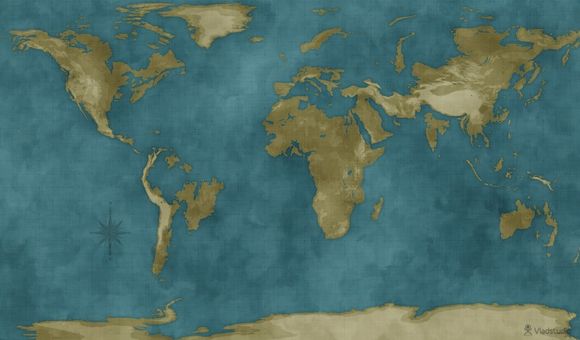
在Windows10系统中,C盘作为系统盘,其分区管理对于系统的稳定性和性能至关重要。如果你发现C盘空间不足,想要对其进行分区,以下是一些详细的步骤和建议。
一、为什么要对C盘进行分区
1.提高系统运行效率:合理分区可以让系统更加流畅,减少因C盘空间不足导致的卡顿。
2.便于数据管理:分区后,可以更清晰地管理数据和应用程序。二、C盘分区前的准备工作
1.备份重要数据:在分区前,请确保备份C盘中的重要文件和数据。
2.关闭系统保护:在分区过程中,需要关闭系统保护功能,以避免误操作。三、C盘分区步骤
1.打开“我的电脑”,右键点击C盘,选择“管理”。
2.在弹出的“计算机管理”窗口中,选择“磁盘管理”。
3.找到C盘,右键点击,选择“压缩卷”。
4.输入要压缩的空间大小,点击“压缩”。
5.压缩完成后,在C盘旁边会出现一个未分配的磁盘空间。
6.右键点击未分配的磁盘空间,选择“新建简单卷”。
7.按照提示完成分区操作。四、C盘分区注意事项
1.分区过多可能导致系统运行缓慢,建议根据实际需求进行分区。
2.分区后,原C盘的空间会减少,请确保有足够的空间进行压缩。五、C盘分区后的优化
1.对新分区的磁盘进行格式化,提高读写速度。
2.安装必要的驱动程序,确保分区后的磁盘正常使用。 通过以上步骤,你可以在Windows10系统中对C盘进行分区。在实际操作过程中,请注意备份重要数据,并根据个人需求合理分区。希望这篇文章能帮助你解决C盘分区的问题。1.本站遵循行业规范,任何转载的稿件都会明确标注作者和来源;
2.本站的原创文章,请转载时务必注明文章作者和来源,不尊重原创的行为我们将追究责任;
3.作者投稿可能会经我们编辑修改或补充。